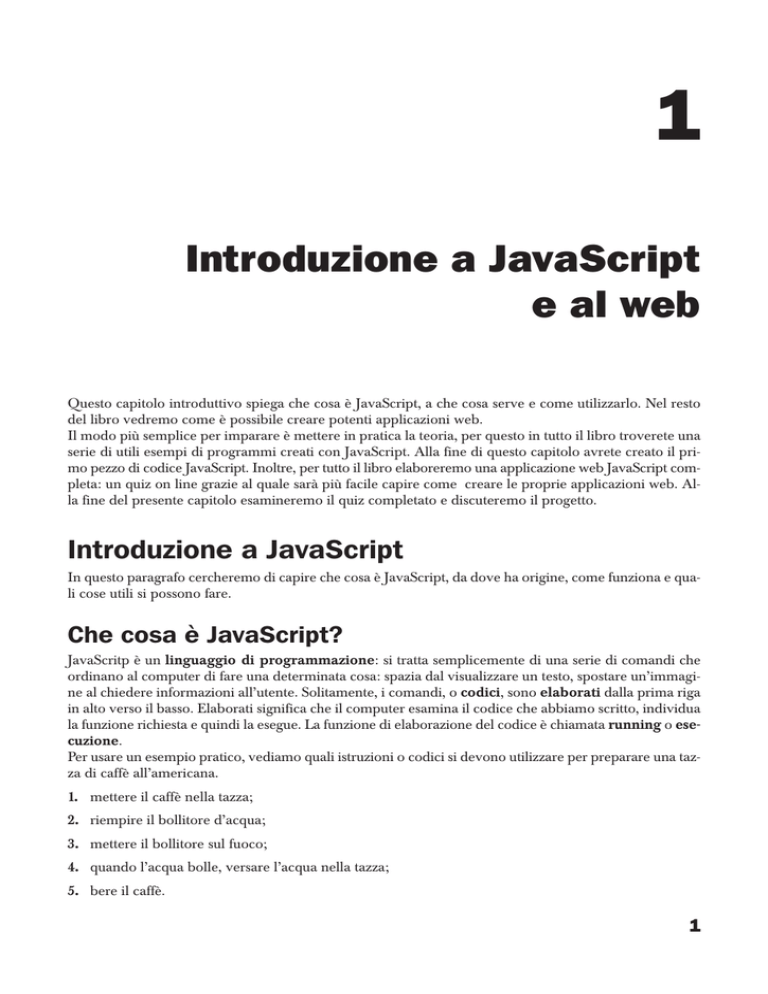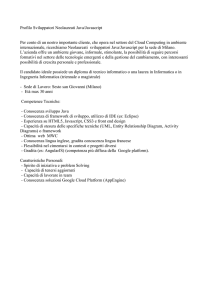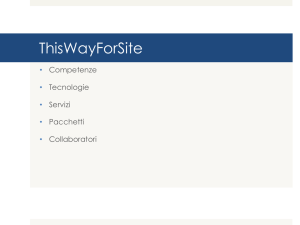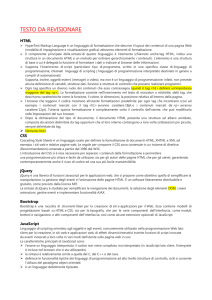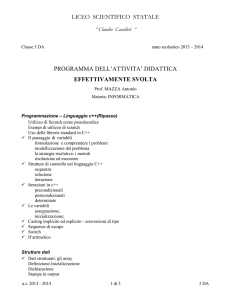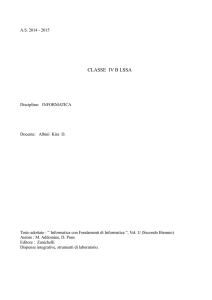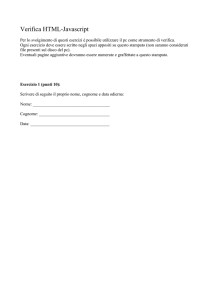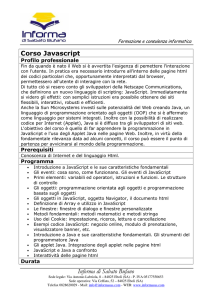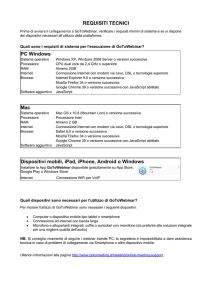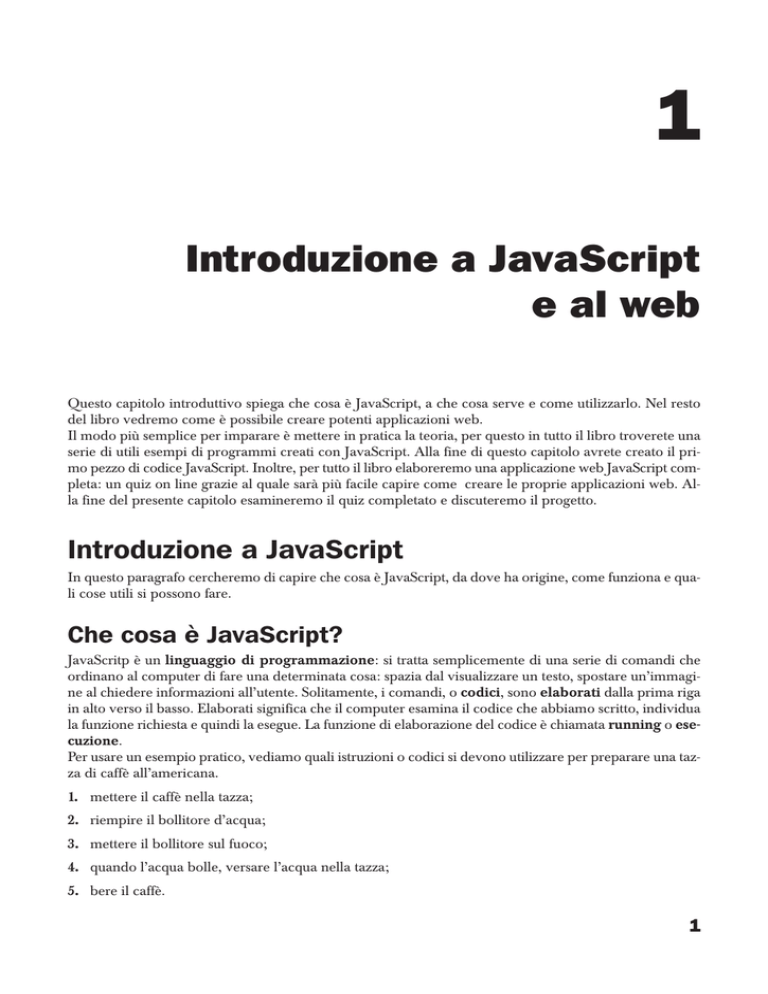
1
Introduzione a JavaScript
e al web
Questo capitolo introduttivo spiega che cosa è JavaScript, a che cosa serve e come utilizzarlo. Nel resto
del libro vedremo come è possibile creare potenti applicazioni web.
Il modo più semplice per imparare è mettere in pratica la teoria, per questo in tutto il libro troverete una
serie di utili esempi di programmi creati con JavaScript. Alla fine di questo capitolo avrete creato il primo pezzo di codice JavaScript. Inoltre, per tutto il libro elaboreremo una applicazione web JavaScript completa: un quiz on line grazie al quale sarà più facile capire come creare le proprie applicazioni web. Alla fine del presente capitolo esamineremo il quiz completato e discuteremo il progetto.
Introduzione a JavaScript
In questo paragrafo cercheremo di capire che cosa è JavaScript, da dove ha origine, come funziona e quali cose utili si possono fare.
Che cosa è JavaScript?
JavaScritp è un linguaggio di programmazione: si tratta semplicemente di una serie di comandi che
ordinano al computer di fare una determinata cosa: spazia dal visualizzare un testo, spostare un’immagine al chiedere informazioni all’utente. Solitamente, i comandi, o codici, sono elaborati dalla prima riga
in alto verso il basso. Elaborati significa che il computer esamina il codice che abbiamo scritto, individua
la funzione richiesta e quindi la esegue. La funzione di elaborazione del codice è chiamata running o esecuzione.
Per usare un esempio pratico, vediamo quali istruzioni o codici si devono utilizzare per preparare una tazza di caffè all’americana.
1. mettere il caffè nella tazza;
2. riempire il bollitore d’acqua;
3. mettere il bollitore sul fuoco;
4. quando l’acqua bolle, versare l’acqua nella tazza;
5. bere il caffè.
1
Capitolo 1
Cominciamo a elaborare questo codice dalla prima riga (comando 1), per passare alla successiva (comando
2), quindi alla terza, fino all’ultima. Ecco come funziona gran parte dei linguaggi per computer, JavaScript
incluso. In alcuni casi, tuttavia, è necessario cambiare il processo esecutivo, o persino tralasciare l’intero
codice, come è riportato nel Capitolo 3.
JavaScript è un linguaggio interpretato, piuttosto che compilato. Il computer non capisce assolutamente
JavaScript e ha bisogno di qualcosa che ne interpreti il codice e lo converta in informazioni a lui comprensibili: questo è un linguaggio interpretato. I computer riconoscono solo il proprio codice, essenzialmente una stringa di numeri binari (cioè una stringa di 0 e 1). Quando il browser esamina JavaScript,
lo passa a un programma speciale chiamato interprete, che converte JavaScript nel codice compreso dal
computer. È importante notare che la conversione ha luogo nel momento in cui viene elaborato il codice e deve essere ripetuta ogni volta. Un’altro linguaggio interpretato è per esempio: VBScript.
Nel linguaggio compilato la conversione del codice di programma avviene prima di elaborare il codice e viene fatta una sola volta. Il programmatore utilizza un compilatore per convertire il codice indicato in quello della macchina, ed è questo codice della macchina che viene elaborato dal programma dell’utente. Visual Basic e C++ fanno parte dei linguaggi compilati.
È bene fare una puntualizzazione: JavaScript non ha niente a che vedere con il linguaggio Java; in realtà, l’unica cosa che li accomuna è il nome. JavaScript è molto più facile da usare di Java. Pur essendo molto potente, è tra i linguaggi più semplici.
JavaScript e il web
In quasi tutto il libro vedremo il codice JavaScript in funzione all’interno di una pagina web caricata in un
browser. Per creare queste pagine basta un editor di testo, per esempio Windows Notepad, e un web browser, come Netscape Navigator o Internet Explorer, per visualizzare le pagine. Questi browser sono dotati di
interpreti JavaScript. Inizialmente, infatti, il linguaggio JavaScript era disponibile nel web browser di Netscape Navigator 2, parte del pacchetto di applicazioni web di Netscape Communicator, e si chiamava LiveScript. Poiché all’epoca Java rappresentava la tecnologia più avanzata, Netscape decise che il nome JavaScript
suonava più stimolante. Una volta decollato, Microsoft decise di aggiungere il proprio marchio di JavaScript
a Internet Explorer, che è stato chiamato JScript. Da allora, sia Netscape sia Microsoft hanno distribuito versioni aggiornate di JavaScript inserendole nei più recenti browser. Anche se le due versioni hanno molto in
comune, le differenze sono sufficienti a creare non pochi problemi se non si presta attenzione. In questo libro il codice sarà compatibile con le versioni 4 o successive ddei browser Microsoft e in Netscape. Esamineremo i problemi con diversi browser e versioni di JavaScript e vedremo come risolverli.
Quasi tutte le pagine web che verranno create possono essere memorizzate nell’hard disk e caricate direttamente nel browser, proprio come si carica un file normale quale un file di testo. Non è così, invece, che
vengono caricate quando leggiamo siti web in Internet. Internet è un’unica, enorme rete che collega i computer fra di loro. I siti web sono un servizio speciale fornito da particolari computer, o host web service,
detti web server. Lo scopo di un web server è di contenere una grande quantità di pagine web nell’hard
disk. Quando il browser di un altro computer richiede una pagina web contenuta nel web server, quest’ultimo
la carica dal proprio hard disk e la rimanda all’altro computer attraverso uno speciale protocollo di comunicazione chiamato HyperText Transfer Protocol (HTTP). Il computer richiedente è detto client.
Per sapere da quale web server prendere la pagina, i web server hanno degli indirizzi, Internet Protocol (IP) addresses, che servono a identificarli: sono formati da quattro serie di numeri separati da punti, per esempio 127.0.0.1.
Chi naviga in rete sa che i web server hanno nomi come www.somewebsite.com e non indirizzi IP.
Infatti, www.somewebsite.com è il nome “convenzionale”, ed è sicuramente più facile da ricordare,
dell’indirizzo IP. Nella rete Internet, questo nome convenzionale è trasformato in indirizzo IP da computer chiamati domain name server, già predisposti dal vostro Internet Service Provider.
Più avanti nel libro, vedremo come predisporre il proprio web server e come i web server possono elaborare alcuni dati utilizzando JavaScript.
2
Introduzione a JavaScript e al web
Perché preferire JavaScript?
JavaScript non è il solo linguaggio script; ve ne sono altri quali VBScript e Perl; la ragione principale per
cui lo scegliamo consiste nel suo essere molto diffuso. Due dei browser più noti, Internet Explorer e Netscape Navigator, supportano JavaScript, così come alcuni di quelli meno diffusi. Quindi, quasi tutti quelli che leggono i siti web hanno JavaScript installato, anche se è possibile disattivarlo utilizzando le opzioni
del browser.
Inoltre, dei linguaggi script, VBScript, il cui utilizzo è analogo a JavaScript, è supportato solo da Internet Explorer, mentre Perl non è addirittura previsto nei web browser.
JavaScript è anche molto versatile e il suo impiego non si limita a una pagina web, ma può servire, per
esempio, per automatizzare compiti di gestione del computer. Praticamente tutto ciò che viene realizzato in JavaScript può essere fatto in VBScript e viceversa.
A che cosa serve JavaScript?
L’uso più comune di JavaScript è di interagire con gli utenti, ottenerne le informazioni ed eseguire le loro richieste. Se, per esempio, sulla pagina si vuole mettere un menu a tendina affinché gli utenti possano
scegliere dove andare nel nostro sito, il menu può essere disegnato con l’HTML, ma deve essere sostenuto da JavaScript per poter eseguire l’input dell’utente. Altri esempi sull’uso di JavaScript sono i moduli, che servono per ottenere le informazioni dall’utente. Anche questi sono semplice HTML, ma potremmo
voler controllare la validità dell’informazione inserita dall’utente. Per esempio, se in un modulo vengono inseriti i dati della carta di credito di un utente per acquisto on line, prima di spedire la merce dobbiamo assicurarci che i dati corrispondano effettivamente alla carta di credito e che anche altre informazioni, come un numero per l’età piuttosto che un testo, siano corrette.
JavaScript serve anche per vari “trucchi”. Un esempio, piuttosto frequente nei menu delle pagine web, è
lo slittamento di un’immagine da una pagina a un’altra quando l’utente passa il mouse sopra di essa. E
ancora, lo scorrimento dei messaggi nella barra di stato del browser (di solito in basso nella finestra del
browser). Questi e altri trucchi verranno spiegati in un’altra parte del libro.
Più utili dei trucchi sono le piccole applicazioni che forniscono un vero e proprio servizio, come un sito
web di vendita ipotecaria che dispone di un calcolatore per ipoteche in JavaScript, oppure un sito web
di pianificazione finanziaria che contiene un calcolatore in grado di elaborare la cartella fiscale.
Strumenti necessari per creare applicazioni
web in JavaScript
Un semplice editor di testo, come Windows Notepad, o uno dei tanti editor di testo più avanzati dotati
di numerazione delle righe, ricerca e sostituzione ecc., è più che sufficiente per iniziare a creare il codice
JavaScript per applicazioni web; o, in alternativa, un editor HTML adeguato, dove si possa editare il codice HTML, perché è qui che viene inserito JavaScript. Sono disponibili anche vari strumenti, molto validi, specifici per lo sviluppo di applicazioni web, tra i quali Visual InterDev di Microsoft. All’inizio è meglio scrivere il codice manualmente piuttosto che affidarsi a uno strumento; questo aiuta a capire le nozioni fondamentali del linguaggio prima di passare alla logica più avanzata di uno strumento.
Il browser è l’altro strumento che serve per vedere le pagine web. È meglio che il codice JavaScript sia
elaborato sul tipo di browser usato dai visitatori del sito web. Più avanti vedremo che esistono varie versioni di JavaScript, ognuna supportata da diverse versioni di web browser. Ogni versione di JavaScript,
pur avendo un nucleo comune, contiene varie estensioni di linguaggio. Tutti gli esempi presentati nel libro sono stati testati su Netscape Navigator 4.0, 4.7 e 6, e Internet Explorer 4.0 e 5.0. Se una parte di codice non funziona su nessuno di questi browser, troverete una nota nel testo.
3
Capitolo 1
Prima di iniziare con gli esempi, controllate che JavaScript sia incluso nel browser: in Netscape Navigator scegliete Preferences dal menu Edit sul browser; nella finestra che appare scegliete Advanced , la casella accanto a Enable JavaScript deve essere spuntata. Se non lo è, spuntatela. In Internet Explorer scegliete Internet Options dal menu Tools sul browser, cliccate su Security e verificate che le opzioni di protezione Internet o Local intranet siano personalizzate. Se lo sono entrambe, cliccate sul pulsante Custom
Level e scorrete verso il basso alla sezione Scripting. Controllate che Active Scripting sia attivato.
Un ultimo punto riguarda come aprire i codici degli esempi sul vostro browser. Fino al Capitolo 15 è sufficiente aprire i file dal vostro hard disk. Vi sono vari modi per farlo: in Internet Explorer scegliete Open
dal menu File e cliccate sul pulsante Browse per cercare dove è stato memorizzato il codice; in Netscape Navigator, scegliete Open Page dal menu File e cliccate sul pulsante Choose File; in Netscape Navigator 6 scegliete Open File dal menu File .
L’etichetta <SCRIPT> e il primo, semplice
esempio di programma in JavaScript
Vediamo ora come inserire JavaScript nella nostra pagina web. Prima di tutto, scriviamo il primo pezzo
di codice. Inserire JavaScript in una pagina web è come inserire qualsiasi altro contenuto HTML: si utilizzano etichette per delimitare l’inizio e la fine del codice. L’etichetta <SCRIPT> indica al browser che
il pezzo di testo delimitato dall’etichetta di chiusura </SCRIPT> non è HTML e non deve essere visualizzato, ma si tratta di un codice da processare. Questo pezzo di codice circoscritto da <SCRIPT> e
</SCRIPT> si chiama script block. Quando il browser trova le etichette <SCRIPT> non mostra il contenuto del testo all’utente, ma usa l’interprete JavaScript incorporato per eseguire i comandi. Il codice potrebbe anche fornire comandi che modificano il modo di visualizzare la pagina o il suo contenuto, ma il
testo del codice non viene mai mostrato all’utente.
Possiamo mettere le etichette <SCRIPT> dentro l’intestazione (tra le etichette <HEAD> e </HEAD>), o dentro il corpo (tra le etichette <BODY> e </BODY> e) della pagina HTML, ma non fuori da queste aree, per
esempio prima o dopo l’etichetta <HTML>, perché per il browser tutto ciò che è fuori da queste aree non
fa parte della pagina web.
L’etichetta <SCRIPT> ha una serie di attribuiti; nel nostro caso, l’attributo LANGUAGE è il più importante. JavaScript non è l’unico linguaggio script, e ognuno deve essere elaborato in modo diverso. Il browser, quindi, deve sapere quale linguaggio script verrà utilizzato. Ovviamente, per quel che ci riguarda, l’attributo LANGUAGE prende il valore JavaScript. Questa è l’etichetta script d’apertura:
<SCRIPT LANGUAGE=”JavaScript”>
È sempre opportuno includere l’attributo LANGUAGE, anche se può essere omesso in una pagina web. Browser come Internet Explorer (IE) e Netscape Navigator (NN) quando trovano un’etichetta <SCRIPT> senza indicazione di attributo LANGUAGE, danno per scontato che lo script block sia scritto in JavaScript.
Tuttavia, vi sono casi in cui JavaScript non è il linguaggio di default, come quando lo script è eseguito dal
lato-server (Capitolo 15); bisogna quindi specificare il linguaggio e, talvolta, la versione di JavaScript richiesta dalla pagina web. Comunque, verrete avvisati quando il non specificare l’attributo LANGUAGE determina dei problemi. Diamo un’occhiata alla nostra prima pagina contenente il codice JavaScript.
Prova – Colorare di rosso la pagina
Iniziamo con un esempio semplice usando JavaScript per cambiare il colore di fondo del browser. Nel
vostro editor di testo (qui stiamo usando Windows NotePad) scrivete:
<HTML>
4
Introduzione a JavaScript e al web
<BODY BGCOLOR=”WHITE”>
<P>Paragraph 1</P>
<SCRIPT LANGUAGE=”JavaScript”>
document.bgColor = “RED”;
</SCRIPT>
</BODY>
</HTML>
Salvate la pagina come ch1_examp1.htm sull’hard disk, successivamente caricatela nel vostro web browser; dovreste vedere una pagina web rossa con la scritta Paragraph 1 nell’angolo in alto a sinistra. Ma l’attributo BGCOLOR dell’etichetta <BODY> era stato predisposto sul bianco. Vediamo che cosa sta succedendo.
Come funziona
La pagina è contenuta tra le etichette <HTML> e </HTML>, le quali contengono l’elemento <BODY>. Quando definiamo l’etichetta <BODY> di apertura, usiamo HTML per predisporre il colore dello sfondo sul
bianco:
<BODY BGCOLOR=”WHITE”>
Quindi, con l’etichetta <SCRIPT> d’apertura facciamo sapere al browser che le nostre prossime righe
di codice sono il codice JavaScript:
<SCRIPT LANGUAGE=”JavaScript”>
Qualsiasi cosa da qui fino all’etichetta </SCRIPT> di chiusura è JavaScript ed è trattata come tale dal browser. All’interno di questo script block utilizziamo JavaScript per fissare lo sfondo del documento sul colore rosso:
document.bgColor = “RED”;
In una pagina web, la pagina di scrittura si chiama document. Il document ha molte proprietà, fra cui
il proprio colore di fondo: bgColor. Per rimandare alle proprietà di document dovete scrivere document, mettere un punto e il nome della proprietà. Approfondiremo l’uso di document più avanti.
La nostra riga di codice è un esempio di statement di JavaScript; così viene detta ogni riga di codice inserita tra <SCRIPT> e </SCRIPT>.
Alla fine della riga noterete anche un punto e virgola (;), serve per indicarne la fine. JavaScript non è rigido sull’uso dei punti e virgola ed è in grado, quando si comincia una nuova riga, di capire se si tratta di
una nuova riga di codice. Tuttavia, è sempre meglio usare il punto e virgola alla fine degli statement di
codice; inoltre, un solo statement di JavaScript dovrebbe stare in una riga e non continuare su due o più
righe. Vedremo più avanti alcune situazioni dove dovete mettere il punto e virgola.
Infine, per ordinare al browser di non interpretare più il nostro testo come JavaScript e di iniziare a interpretarlo come HTML, usiamo l’etichetta di chiusura:
</SCRIPT>
Quando il browser carica il codice nella pagina web, lo esamina minuziosamente traducendolo riga per
riga. Questo procedimento è detto parsing. Comincia dall’alto della pagina e scende giù fino alla fine; incontra prima l’etichetta <BODY> e predispone lo sfondo del documento sul bianco, poi continua
ad analizzare la pagina; quando arriva al codice JavaScript, viene informato di cambiare lo sfondo in
rosso.
5
Capitolo 1
Prova – Come si procede
Prendiamo l’esempio precedente e vediamo come avviene l’analisi di una pagina web. Nel vostro editor
di testo scrivete ciò che segue:
<HTML>
<BODY BGCOLOR=”WHITE”>
<P>Paragraph 1</P>
<SCRIPT LANGUAGE=”JavaScript”>
// Script block 1
alert(“First Script Block”);
</SCRIPT>
<P>Paragraph 2</P>
<SCRIPT LANGUAGE=”JavaScript”>
// Script block 2
document.bgColor = “RED”;
alert(“Second Script Block”);
</SCRIPT>
<P>Paragraph 3</P>
</BODY>
</HTML>
Salvate il file sull’hard disk come ch1_examp2.htm e caricatelo nel browser. Quando caricate la pagina, vedrete apparire il primo paragrafo, Paragraph 1, seguito da una finestra di messaggio visualizzata
dal primo script block. Il browser sospende l’analisi finché non cliccate sul pulsante OK. Come potete vedere, lo sfondo della pagina è bianco, ed è visualizzato solo il primo paragrafo.
6
Introduzione a JavaScript e al web
Cliccate su OK per far proseguire l’analisi. Il browser visualizza il secondo paragrafo e arriva al secondo
script block che cambia il colore dello sfondo in rosso. Il secondo script block mostra anche un’altra finestra di messaggio.
Cliccate su OK e l’analisi prosegue visualizzando il terzo paragrafo: Paragraph 3. La pagina web è completa.
Come funziona
La prima parte della pagina è uguale a quella dell’esempio precedente. Il colore di fondo è predisposto
al bianco nella definizione dell’etichetta <BODY>, e viene scritto un paragrafo:
<HTML>
<BODY BGCOLOR=”WHITE”>
7
Capitolo 1
<P>Paragraph 1</P>
La prima parte nuova si trova nel primo script block:
<SCRIPT LANGUAGE=”JavaScript”>
// Script block 1
alert(“First Script Block”);
</SCRIPT>
Lo script block contiene due righe, entrambe nuove per noi. La prima è solo un commento, per nostra
utilità:
// Script block 1
Tutto ciò che il browser incontra su una riga dopo le doppie barre (//) viene riconosciuto come un commento e non viene utilizzato. Il commento è utile per i programmatori perché permette di aggiungere al
codice delle spiegazioni che aiutano a capire che cosa si sta facendo quando si ritorna al codice.
Nella seconda riga di codice troviamo la funzione alert().Innanzitutto, vediamo che cosa è una funzione. Nel Capitolo 3 esamineremo le funzioni, ma per il momento consideriamole solo dei pezzi del codice JavaScript che possiamo usare per determinati scopi. Una funzione prende delle informazioni, le elabora e fornisce un risultato. Le funzioni facilitano il lavoro del programmatore, perché non è necessario
preoccuparsi di come la funzione svolge il proprio compito, ma solo concentrarsi sul quando si vuole che
venga svolta.
In particolare, la funzione alert() permette di avvisare l’utente di qualcosa, visualizzando una finestra
di messaggio. Il messaggio è specificato dentro le parentesi della funzione alert() ed è chiamato parametro della funzione. La finestra di messaggio visualizzata dalla funzione alert() è modale. Questo
importante concetto, che incontreremo ancora, significa che la finestra di messaggio scompare solo quando l’utente la chiude cliccando sul pulsante OK. Infatti, l’analisi della pagina si blocca alla riga dove è usata la funzione alert() e riparte dopo che è stata chiusa la finestra di messaggio. Nel seguente esempio,
si possono vedere i risultati di quanto è stato analizzato: il colore della pagina è stato impostato come bianco ed è stato visualizzato il primo paragrafo.
Dopo aver cliccato su OK, il browser prosegue l’analisi della pagina attraverso le seguenti righe:
<P>Paragraph 2</P>
<SCRIPT LANGUAGE=”JavaScript”>
// Script block 2
document.bgColor = “RED”;
alert(“Second Script Block”);
</SCRIPT>
Viene visualizzato il secondo paragrafo e messo in funzione il secondo script block di JavaScript. La prima riga del codice script block è un commento e quindi il browser lo ignora; la seconda riga, che abbiamo visto nell’esempio precedente, cambia il colore dello sfondo in rosso; la terza riga è la funzione
alert(), che mostra la seconda finestra di messaggio. A questo punto l’analisi si arresta fino a quando
non si clicca su OK per chiudere la finestra di messaggio.
Chiusa la finestra di messaggio, il browser passa alla successiva riga di codice, visualizza il terzo paragrafo
e quindi conclude la pagina web:
<P>Paragraph 3</P>
</BODY>
</HTML>
8
Introduzione a JavaScript e al web
Questo esempio ha evidenziato un altro aspetto importante: la differenza nel predisporre le proprietà della pagina, come il colore dello sfondo, attraverso HTML e JavaScript. Il metodo HTML è statico: un valore può essere predisposto solo una volta e non può essere più modificato, JavaScript, invece, permette
di cambiare i valori in modo dinamico. Con il termine dinamico, si intende che è possibile modificare
il valore o l’aspetto di qualche elemento.
Il nostro è semplicemente un esempio. In pratica, se vogliamo che lo sfondo della pagina sia rosso, predisponiamo su”RED” l’attributo BGCOLOR dell’etichetta <BODY> senza far ricorso a JavaScript. Dove, invece, dobbiamo usare JavaScript è quando si vuole aggiungere una sorta di intelligenza o logica alla pagina. Per
esempio, se lo schermo dell’utente ha una risoluzione particolarmente bassa, dovremmo cambiare ciò che
è mostrato sulla pagina; con JavaScript è possibile. Non solo, permette anche di cambiare le proprietà per
ottenere effetti speciali, come per esempio far sfumare una pagina dal bianco al suo colore finale.
Uno sguardo ai browser
e ai problemi di compatibilità
Abbiamo visto che con JavaScript è possibile modificare il colore di fondo di una pagina web per mezzo della proprietà bgColor. L’esempio funziona utilizzando sia Netscape sia Microsoft, perché entrambi i browser supportano un documento con questa proprietà. L’esempio è quindi compatibile con più
browser. Purtroppo non sempre la proprietà o la caratteristica di linguaggio disponibili in un browser lo
sono in un altro. Questo può verificarsi talvolta persino in versioni diverse dello stesso browser.
I numeri della versione dei browser di Internet Explorer e Netscape Navigator sono indicati di solito come numeri decimali. Per esempio, Netscape Navigator ha una versione 4.06. Noi useremo la seguente terminologia
per riferirci a queste versioni: la versione 4.x indica tutte le versioni che iniziano con il numero 4. La versione 4.0+ è relativa a quelle versioni con un numero superiore a 4.
Uno dei maggiori problemi nel creare pagine web basate su JavaScript è la differenza tra i vari browser,
il livello di HTML che supportano e la funzionalità che riescono a gestire i loro interpreti JavaScript. Noterete che in un browser si può spostare un’immagine usando solamente un paio di righe di codice, mentre in un altro è necessaria una pagina intera di codice, o è addirittura impossibile effettuare questa operazione. Ogni nuova versione dei browser Microsoft o Netscape prevede nuove e interessanti caratteristiche che arricchiscono il loro supporto HTML e JavaScript. Tuttavia, con un po’ di ingegnosità possiamo utilizzare JavaScript in modo che sia compatibile con entrambi i browser.
Quali browser volete supportare dipende solo dal tipo di browser in uso presso la maggior parte dei visitatori del vostro sito web, cioè la vostra base d’utenza. Questo libro si rivolge sia a Internet Explorer
4 e oltre (IE 4.0+) sia a Netscape Navigator 4 e oltre (NN 4.0+).
Se vogliamo che il nostro sito web sia professionale, dobbiamo prendere in considerazione browser meno recenti. Dobbiamo verificare che il nostro codice sia compatile verso il basso (backwardly compatible), cioè che utilizzi soltanto caratteristiche disponibili nei vecchi browser. Se decidiamo di non limitarci alle caratteristiche dei browser vecchi, dobbiamo controllare che le pagine abbiano un degrado accettabile (degrading gracefully). Questo significa che, sebbene le nostre pagine non funzionerebbero nei vecchi browser, lo farebbero in modo tale che l’utente o non ne sarebbe consapevole o sarebbe avvisato che
certe caratteristiche nel sito web non sono compatibili con il browser. L’alternativa del codice al degrado
accettabile è provocare una serie di messaggi d’errore, determinare strani risultati nella visualizzazione
della pagina e, generalmente, farci fare la figura degli incapaci.
Per far degradare le pagine web in modo accettabile si usa JavaScript per controllare quale browser è stato messo in funzione dalla pagina web dopo essere stata caricata completamente o parzialmente; con questa informazione possiamo stabilire quale script mettere in funzione, o addirittura deviare l’utente a
un’altra pagina più compatibile con la versione del browser utilizzata. Più avanti nel libro vedremo co-
9
Capitolo 1
me verificare la versione del browser e agire di conseguenza per far lavorare le pagine su più browser possibili. Nella tabella che segue sono elencate le diverse versioni di JavaScript (e Jscript) supportate dai browser Microsoft e Netscape, necessariamente semplificate perché non vi è un’esatta compatibilità da caratteristica a caratteristica. Possiamo solo indicare fino a che punto esistono similarità nelle differenti versioni.
Nel Capitolo 12 vedremo che il problema non esiste solo con il supporto JavaScript, ma anche quale estensione HTML può essere modificata dal codice.
Per contro, il nucleo del linguaggio JavaScript non varia di molto da una versione all’altra; le differenze
sono perlopiù utili caratteristiche supplementari, spesso non essenziali. Nei prossimi capitoli affronteremo le parti centrali del linguaggio JavaScript.
Versione
del linguaggio
Versione
Netscape Navigator
Versione
Internet Explorer
JavaScript 1.0 (equivalente a JScript 1.0)
2.x
3.x
JavaScript 1.1
3.x
–
4.0 - 4.05
4.x
4.06+
–
JavaScript 1.4 (equivalente a JScript 5.0)
5.0
5.x
JavaScript 1.5
6.0
–
JavaScript 1.2 (equivalente a JScript 3.0)
JavaScript 1.3
Introduzione al quiz
In tutto il libro verrà sviluppata una applicazione web completa, vale a dire un quiz che funziona con i
browser Netscape Navigator 4.0+ e Internet Explorer 4.0+ . Inizialmente, il quiz funziona semplicemente
usando il codice JavaScript nel web browser, per passare poi a JavaScript su un web server per aver accesso a un database Microsoft Access che contiene le domande.
Osserviamo come è fatto il quiz. La schermata d’avvio è mostrata nell’immagine che segue:
10
Introduzione a JavaScript e al web
L’utente può scegliere il numero di domande alle quali rispondere e predisporre un limite di tempo. Il timer
JavaScript permette di controllare quando scade il tempo stabilito. Dopo aver cliccato sul pulsante Start Quiz,
l’utente si trova di fronte a un elenco casuale di domande provenienti dal database che abbiamo creato per
contenerle. Le domande sono di due tipi: la prima, mostrata di seguito, è una domanda a scelta multipla:
Il numero di risposte è illimitato: JavaScript tratta queste opzioni senza dover programmare ogni risposta individualmente. Lo stile della seconda domanda è un testo. L’utente scrive la risposta in una apposita finestra e JavaScript cerca di interpretare quanto scritto. Per esempio, nella domanda che segue è stato inserito Richard Nixon, la risposta esatta:
11
Capitolo 1
Tuttavia, JavaScript è stato programmato per riconoscere come risposta esatta anche R. Nixon, Nixon, Richard M. Nixon e così via. Vedremo come nel Capitolo 8 dedicato alla manipolazione del testo. Infine,
quando sono state date tutte le risposte, la pagina finale del quiz visualizza i risultati. In questa pagina si
trovano anche due tasti: uno per riavviare il quiz e l’altro per azzerare il punteggio:
I concetti della codifica del quiz
Finora abbiamo visto brevemente come funziona la versione finale del quiz e in altri capitoli tratteremo
il codice vero e proprio, ma vale la pena prendere in esame i principi che sono alla base del progetto e
della sua programmazione.
Uno dei principi più importanti è il riutilizzo del codice, grazie al quale possiamo risparmiare tempo e
fatica. In un’applicazione web spesso vi capiterà di dover fare la stessa cosa più volte, per esempio fare
uso del codice che controlla se è stata data una risposta corretta. Potreste fare più copie del codice, secondo
le vostre esigenze, e aggiungerlo alla pagina in questione. Diventa però difficile mantenerlo, perché se dovete correggere un errore o aggiungere una nuova caratteristica, dovete eseguire la modifica al codice in
tutte le varie pagine, e quando il codice passa da poche righe in una pagina a molte righe in svariate pagine, diventa complicato rintracciare dove è stato copiato. Quindi, con l’idea del riutilizzo, il quiz può conservare in un unico posto i principali codici che verranno usati più volte.
Lo stesso concetto vale per tutti i dati utilizzati. Nel quiz, per esempio, sappiamo che un numero di domande alle quali è stata data risposta si trova in una determinata posizione, quindi, aggiorniamo questa
informazione nel minor numero di luoghi possibile. In alcuni casi è indispensabile mettere un codice importante in più posti, come, per esempio, quando si richiedono informazioni ottenibili solo in determinate circostanze. Comunque, archiviandola in una sola posizione la codifica risulta più efficiente.
Nel quiz, si è cercato di scindere il codice in funzioni specifiche. Il Capitolo 3 approfondirà questo aspetto. La funzione che ci fornisce una domanda scelta a caso da visualizzare nella nostra pagina web si trova in una posizione, a prescindere che si tratti di una domanda a scelta multipla o di puro testo. Come
vedremo più avanti, il codice utilizzato per creare questi diversi tipi di domande è diverso, ma è più facile trovarlo se viene messo nella stessa posizione logica.
12
Introduzione a JavaScript e al web
Quando create la vostra applicazione web, potrebbe essere utile dividere il concetto più grande, in questo caso il quiz, in idee più piccole. Questa suddivisione rende la codifica molto più semplice. Invece di
osservare lo schermo vuoto e pensare “Devo scrivere un quiz,” potete dire “Devo scrivere un codice per
creare una domanda”. Questa tecnica di dividere un pezzo di codice in parti più piccole e maneggevoli
è detta “divide and conquer”.
Usiamo il quiz come esempio. Ciò che dobbiamo fare per la nostra applicazione è:
❏ porre una domanda;
❏ richiamare la risposta data dall’utente e controllare se è esatta;
❏ tenere il conto di quante domande sono state poste;
❏ tenere il conto quante domande hanno ricevuto una risposta corretta;
❏ tenere il conto del tempo rimasto, nel caso di un quiz a tempo, e interrompere il quiz quando il tempo è scaduto;
❏ mostrare un resoconto finale del numero di risposte esatte.
Questi sono i punti essenziali del quiz. Si possono fare altre cose, come tenere il conto del numero di visite dell’utente, ma sono questioni estranee alla funzionalità del quiz.
Una volta diviso il concetto in varie aree logiche, conviene utilizzare ancora la tecnica divide and conquer per dividere le sottoaree in pezzi più piccoli, soprattutto se le sottoaree sono abbastanza complesse.
Facciamo un esempio esaminando il punto: “Porre una domanda”.
Porre una domanda implica:
❏ richiamare i dati della domanda da dove sono stati memorizzati, per esempio da un database;
❏ elaborare i dati e convertirli in una forma presentabile all’utente. Qui dobbiamo creare un HTML da
visualizzare in una pagina web. L’elaborazione dei dati dipende dallo stile della domanda: scelta multipla o testo;
❏ visualizzare la domanda all’utente per la risposta.
Mentre costruiremo il trivia quiz nel corso del libro, vedremo in dettaglio alcuni trucchi e tecniche e analizzeremo minuziosamente ogni funzione che incontreremo.
Che funzionalità aggiungiamo e dove?
Come costruiamo la funzionalità necessaria nel quiz? L’elenco che segue dà un’idea di che cosa viene aggiunto e in che capitolo.
Nel Capitolo 2 definiremo le domande a scelta multipla, utilizzando un array, che è anche uno degli argomenti del capitolo.
Il Capitolo 3 si occupa delle funzioni in dettaglio e verrà aggiunta una funzione al codice che verifica se
la risposta inserita dall’utente è corretta o no.
Dopo un paio di capitoli di teoria, nel Capitolo 6 metteremo in pratica il primo quiz. Mostreremo le domande all’utente e daremo la possibilità di rispondere.
Nel Capitolo 7, il quiz si trasforma nella cosiddetta “applicazione a multistruttura”. Aggiungeremo un pulsante che l’utente può premere per avviare il quiz e specificheremo che il quiz deve finire dopo aver risposto a tutte le domande, e non ripeterle all’infinito.
Nel Capitolo 8 aggiungeremo le domande di testo al quiz, le quali devono essere trattate in modo leggermente diverso dalle domande a scelta multipla, sia per come vengono mostrate all’utente, sia per come viene controllata la risposta. Come abbiamo visto, il quiz accetterà diverse risposte corrette.
Nel Capitolo 9 consentiremo all’utente di scegliere il numero di domande alle quali rispondere e anche l’inserimento di un limite di tempo per il quiz. Se viene scelto di impostare un tempo limite fa-
13
Capitolo 1
remo il conto alla rovescia nella barra di stato della finestra, informando l’utente quando il tempo è
scaduto.
Nel Capitolo 11 memorizzeremo le informazioni relative ai risultati precedenti utilizzando dei cookie,
grazie ai quali daremo all’utente un punteggio finale. Nel capitolo 15 il quiz passa sul lato-server. Sposteremo gran parte dell’elaborazione del quiz sul server prima che la pagina sia inviata all’utente. Il server viene usato per memorizzare le informazioni sul numero di domande e il tempo limite scelto dall’utente, in modo tale che questi valori possano essere mostrati all’utente come valori predefiniti alla prossima partita.
Infine, nel Capitolo16, modificheremo il modo in cui il quiz pone le domande, da un array a un database del server. In questo modo è molto più facile aggiungere nuove domande al quiz.
Riepilogo
In questa breve introduzione a JavaScript, vi sarete già fatti una idea di che cosa è e a che cosa serve. In
particolare, ci siamo occupati di quanto segue:
❏ il procedimento che segue il browser quando interpreta la pagina web; la analizza riga per riga (parsing), e agisce in base alle etichette HTML e al codice JavaScript;
❏ se si usa JavaScript, due sono i posti dove scegliere di far eseguire il nostro codice: sul server o sul client.
Il lato client è essenzialmente il versante sul quale lavora il browser: la macchina dell’utente. Lato server si riferisce a ogni elaborazione o memorizzazione effettuata sul web server;
❏ diversamente da molti linguaggi di programmazione, JavaScript richiede solo un editor di testo, come Windows NotePad, per iniziare la creazione di un codice, anche se, una volta acquisita maggiore
esperienza, sono più utili strumenti più complessi;
❏ il codice JavaScript è incluso nella stessa pagina web insieme all’HTML ed è segnalato dall’uso delle etichette <SCRIPT> . Analogamente a HTML, lo script lavora dall’alto della pagina scendendo fino in basso, interpretando ed eseguendo il codice riga per riga;
❏ abbiamo introdotto il quiz on line, che è l’esempio che costruiremo lungo tutto il libro. Abbiamo visto alcuni concetti alla base della sua codifica e abbiamo spiegato come verrà sviluppata in tutto il libro.
14